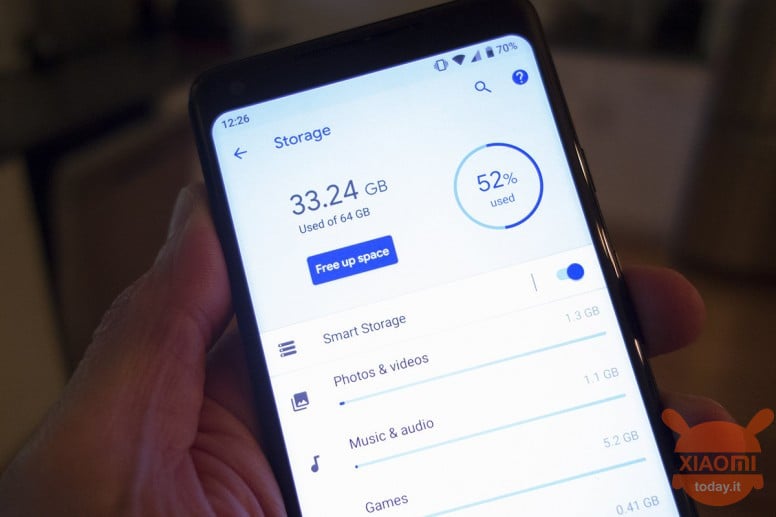
Los teléfonos inteligentes de la marca Xiaomi / Redmi disfrutan de una de las mejores interfaces gráficas para Android, con muchas funciones integradas. Hablamos de que MIUI llegó a la duodécima versión, que nos permite jugar con muchas opciones para personalizar mejor la experiencia del usuario, pero los miembros del equipo de desarrollo de MIUI no han pensado en una función y nos referimos a la posibilidad de explotar el Micro SD como memoria para ser acoplada al espacio provisto por el almacenamiento interno. Por ahora, casi todos los teléfonos inteligentes de la marca tienen una capacidad básica de 64 GB y, por lo tanto, el truco del que hablaremos en esta guía puede no ser necesario, pero para todos aquellos cuyo espacio nunca es suficiente, solo tienen que sentirse cómodos y continuar en el leyendo.
GUÍA: Configure una Micro SD como memoria interna en su Xiaomi
Seguramente habrá notado que cuando inserta una tarjeta micro SD dentro de su teléfono inteligente Xiaomi / Redmi, esto solo se usará para guardar ciertos archivos, como fotos y videos, y la explicación de este comportamiento se deriva del hecho de que una tarjeta micro clásica SD sería lento como una teoría interna, afectando la experiencia del usuario y el rendimiento general.
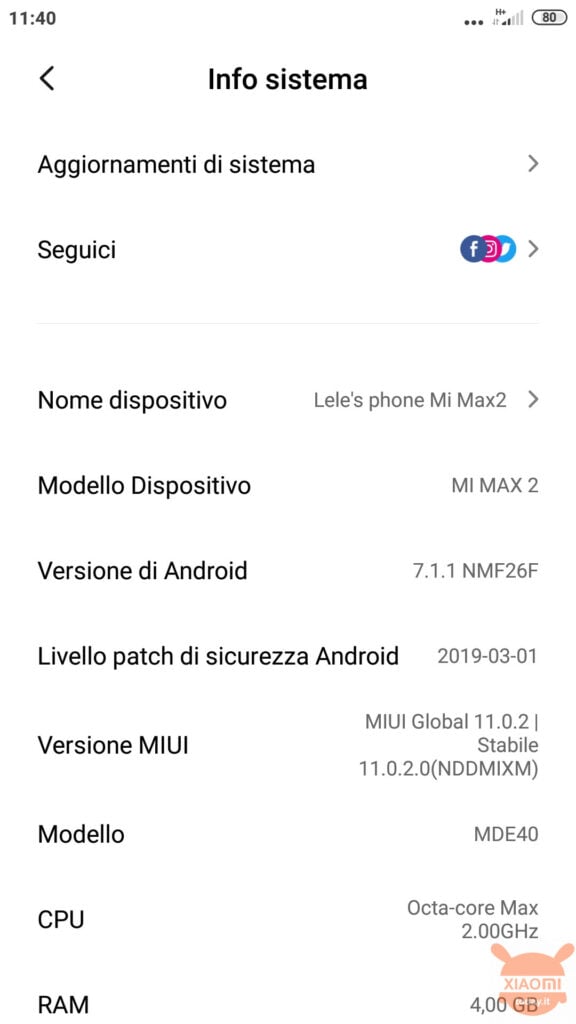
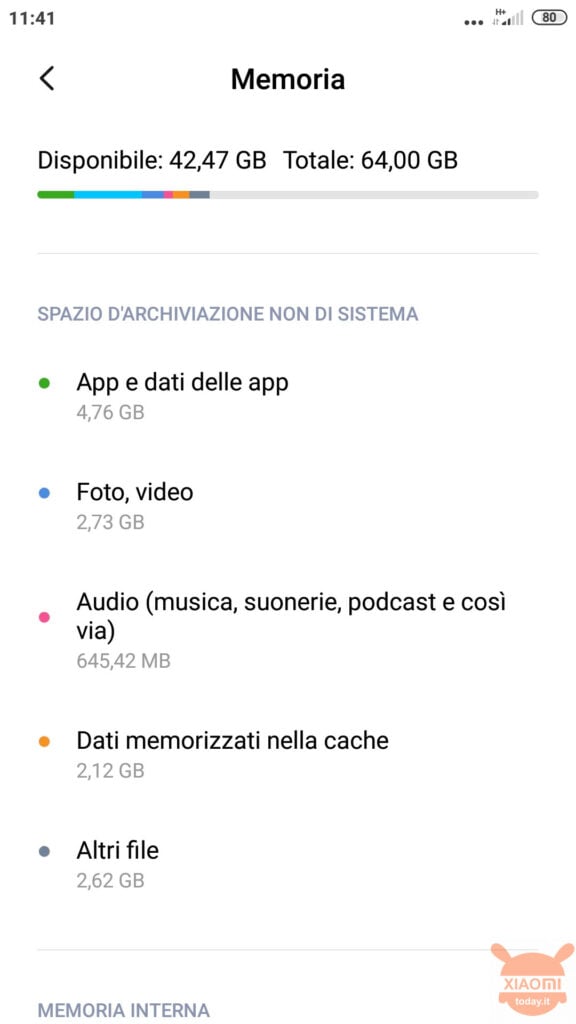

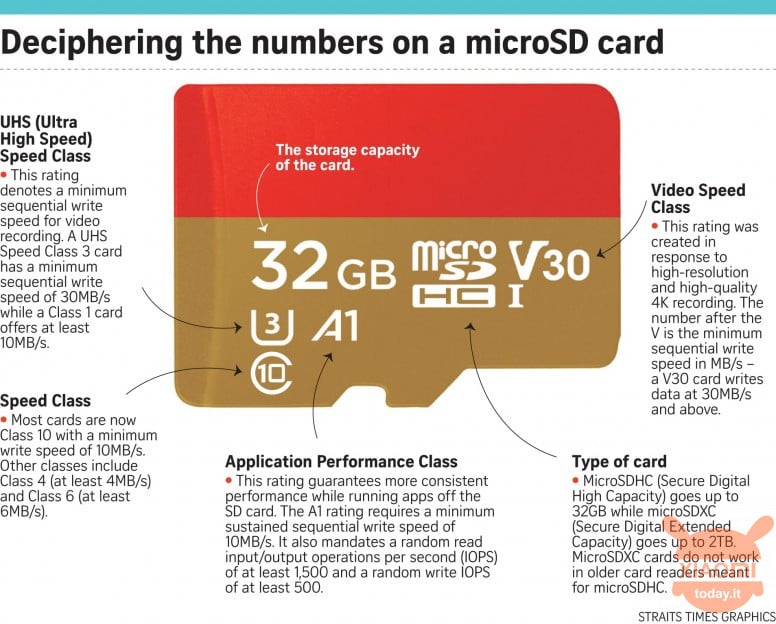
Sin las condiciones previas, intentamos configurar una tarjeta Micro SD como memoria interna para un teléfono inteligente con MIUI ROM. Dicha función básica no es oficialmente compatible y, por lo tanto, la aplicación nativa del teléfono inteligente podría confundirse al mostrar la memoria real disponible, por lo tanto, es recomendable descargar una dedicada, completamente gratis, en Play Store, como la aplicación Free Space .
Antes de comenzar, definitivamente verifique que cumpla con los siguientes requisitos:
- Smartphone Xiaomi / Redmi con Android 6.0 o posterior equipado con ranura SD;
- Una micro SD A1 o A2 vacía;
- Una PC con controladores ADB instalados;
- Aplicación QuickShortcutMaker (descarga de la insignia a continuación)

ATENCIÓN: ¡LA MEMORIA FINAL DE SU SMARTPHONE ASUMIRÁ EL VALOR DE LA TARJETA MICRO SD ELEGIDA, POR LO QUE SI TIENE UN DISPOSITIVO CON ALMACENAMIENTO DE 32 GB Y UTILIZA UNA TARJETA DE 16 GB, ESTE SERÁ EL VALOR FINAL DE SU MEMORIA! PARA VOLVER A LA MEMORIA ORIGINAL DE SU TELÉFONO INTELIGENTE, DEBE FORZAR EL FORMATO DEL TELÉFONO, MIENTRAS QUE LA TARJETA SD UTILIZADA NO SE PUEDE UTILIZAR.
Pasos para configurar una Micro SD como memoria interna en MIUI
- En primer lugar, debe activar la Configuración del desarrollador, haciendo clic 6/8 veces en la versión MIUI de su teléfono inteligente;
- Ahora vaya al menú Configuración adicional y haga clic en el menú Opciones de desarrollador desde el que habilitará el elemento Mantener activo y Depuración de USB, mientras que tendrá que deshabilitar el elemento de optimización MIUI.
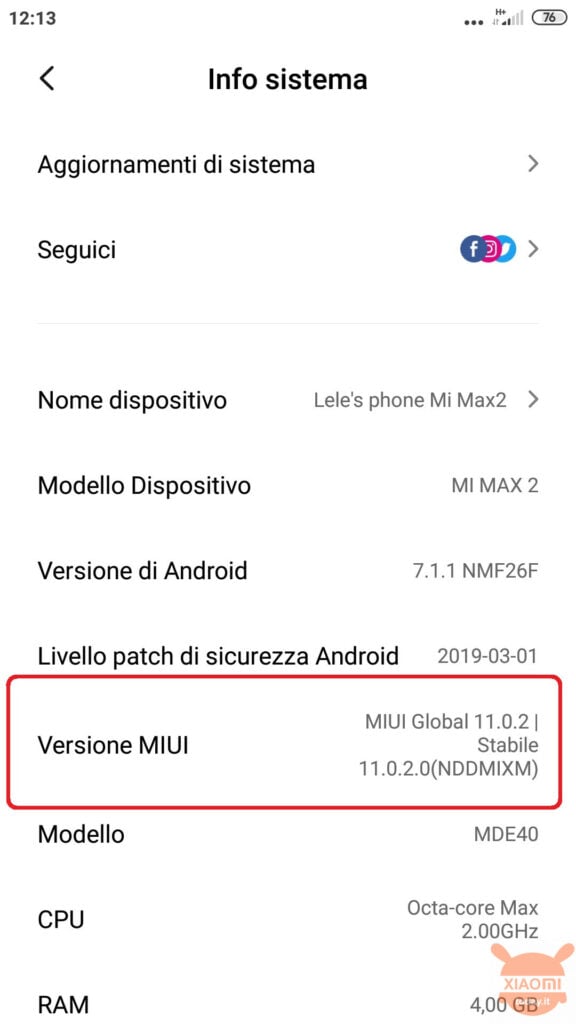
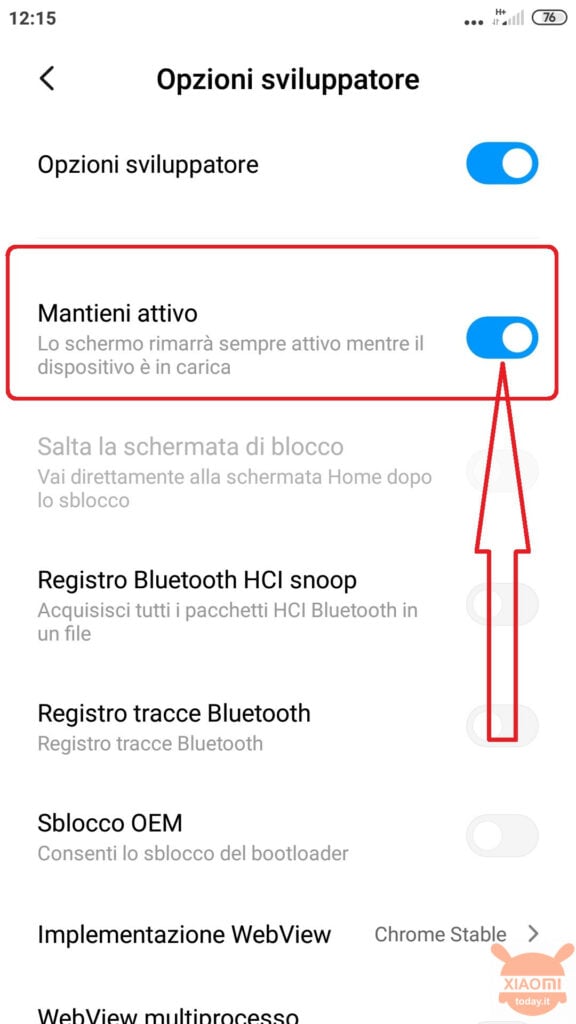
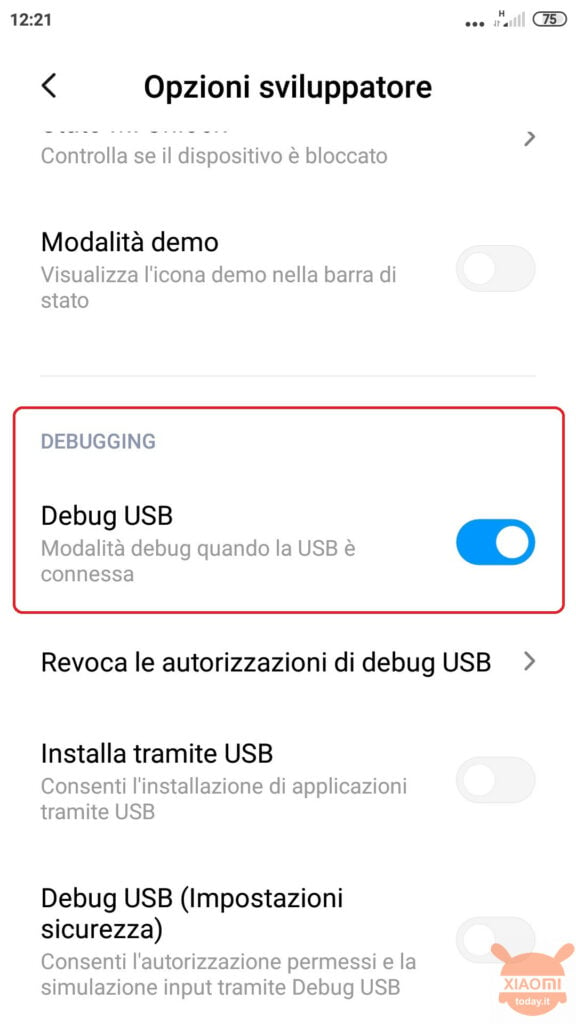
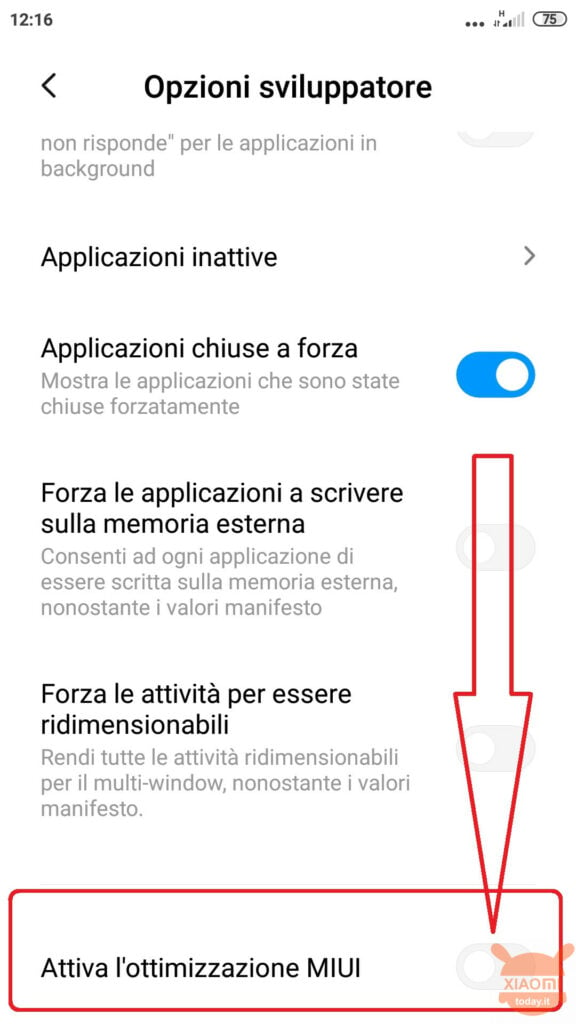
- Después de estos pasos, deberá conectar su teléfono inteligente, con la tarjeta Micro SD insertada, a la PC;
- Abra la ventana de comandos (cmd.exe) en su PC con Windows ejecutándola como administrador;
- Para verificar la conexión correcta del teléfono inteligente a la PC, escriba el comando dispositivos adb. Aparecerá un número correspondiente a su teléfono inteligente en la ventana de Windows, en la que se le pedirá permiso para la depuración de USB que deberá aceptar.
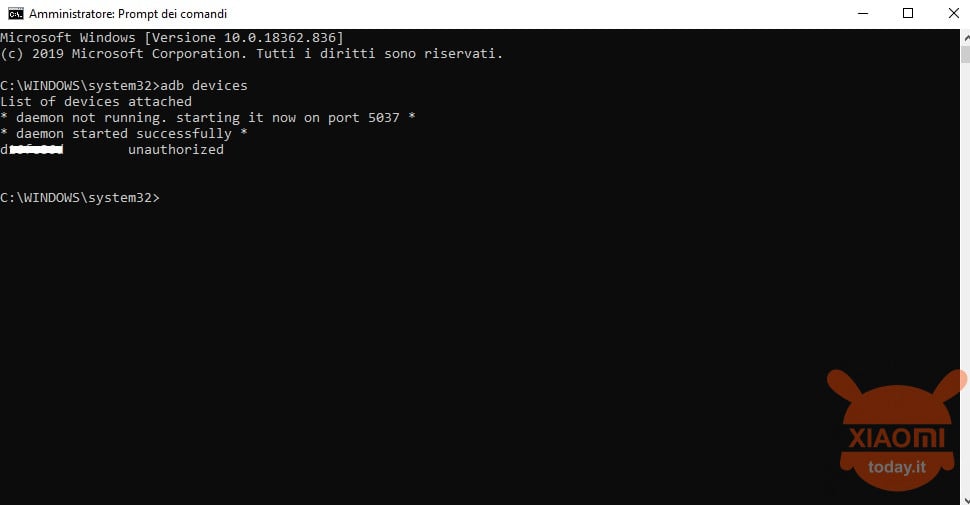
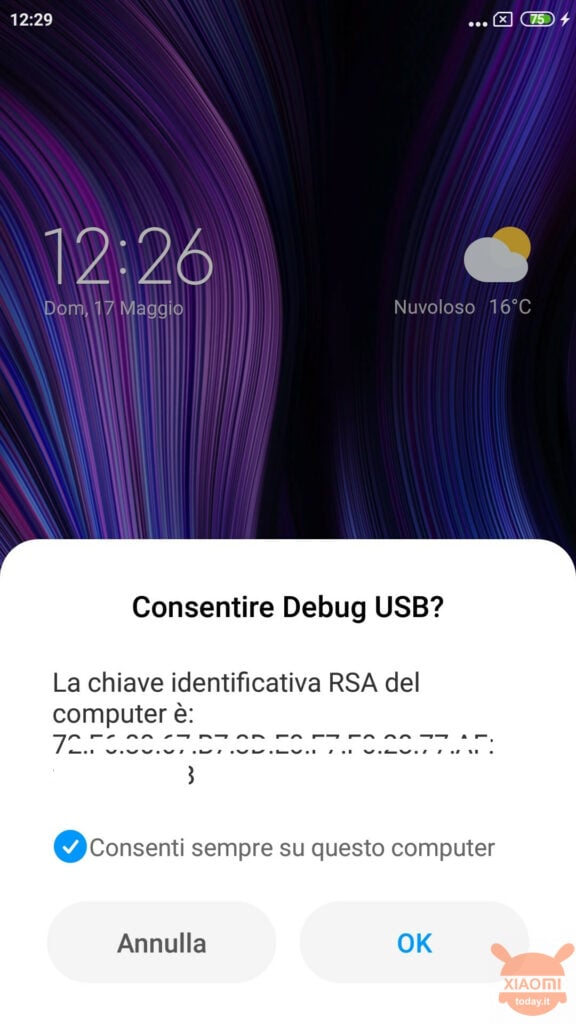
- Ahora ejecute los siguientes comandos, en el orden en que se los mostramos. Obtendrás una cadena como disco: 179,64 (puede obtener un número diferente).
- adb shell
- sm set-force-adoptable verdadero
- sm list-disks
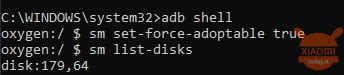
- Ahora tiene dos posibilidades: puede decidir utilizar por completo la tarjeta micro SD como memoria interna o solo como parte. En el primer caso, ingrese el comando disco de partición sm: 179,64 privado de lo contrario el comando disco de partición sm: 179,64 mezclado "YY" donde "YY" indica la SD que desea utilizar;
- Regrese al shell de comandos y escriba sm lista-volúmenes. Obtendrás una cadena similar a: private:179.66 mounted fb705131-c6a0-4e3a-959b-605a65334c8c. Copie los números fb705, etc. para el siguiente paso.
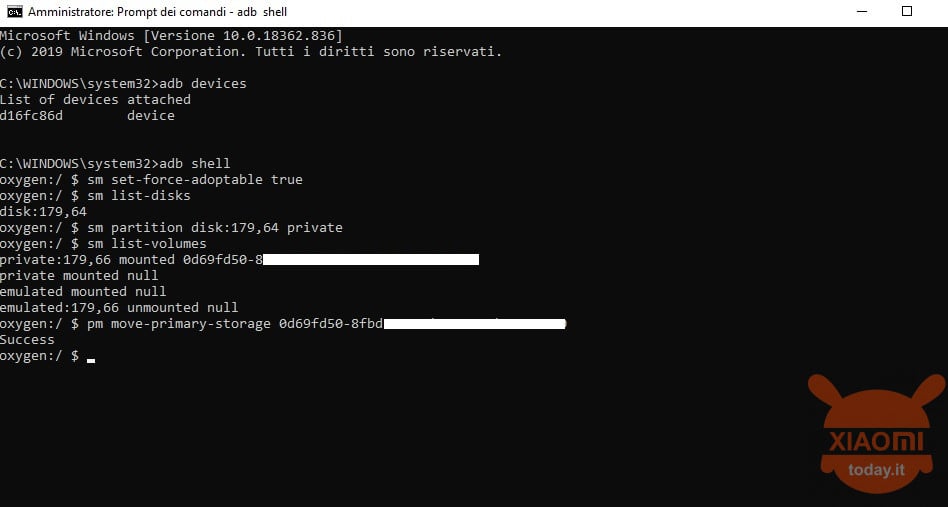
- Ahora ejecuta el comando pm mover-almacenamiento-primario YY donde YY representa los números que obtuvo en el comando anterior. En su teléfono inteligente recibirá una notificación de migración de datos.
- En su teléfono inteligente, abra la aplicación QuickShortcutMaker y busque el proceso "com.android.settings " en la hoja de actividades, busque el elemento "com.android.settings.Aplicaciones.ManageApplications " y cree un enlace a este servicio (este último paso no puede realizarse en teléfonos inteligentes con fecha)
- ¡Reinicia tu teléfono y listo!
Un proceso complicado que le da a muchos dispositivos una nueva vida. Y que piensas de eso? ¿Has logrado aumentar la memoria interna de tu Xiaomi?

![Redmi Note 9 -Smartphone 6.53 "FHD + DotDisplay (4GB RAM, 128GB ROM, cámara cuádruple, batería de 5020mah, NFC) 2020 [versión italiana] - color gris medianoche](https://m.media-amazon.com/images/I/31R+cFJfV9L._SL500_.jpg)








¿Y es posible volver a como era antes?
He realizado el procedimiento en un redmi note 9 pro y me da problemas
en PlayStore alguna aplicación no las instala y me da un mensaje de error y las aplicaciones que logra instalar las instala doble!
con la aplicación QuickShortcutMaker, entonces no hay "com.android.settings.Applications.ManageApplications "
¡Gran guía! Gracias.
Luché por encontrar "com.android.settings.Applications.ManageApplications" porque la función de búsqueda de QuickShortcutMaker no puede encontrarlo. Tienes que abrir manualmente "Configuración" en la lista de "Actividades" y leer bien los subtítulos
PD: el enlace de la aplicación Free Space no funciona
Atención, pon la coma, no el punto !!!!!
disco de partición m: 179.64 privado - por favor cambie a 179,64 me volví idiota para resolver. muchas gracias por el tutor
fiz o procedimiento no meu redimi 9 32gb / 3ram deu tudo serto !!
ten cuidado con el comando pm mover-almacenamiento-primario YY donde YY hace que su almacenamiento predeterminado es que ha creado desde la tarjeta sd y el almacenamiento interno básico se desactivará y no podrá recuperarlo sin restablecer los datos de fábrica y formatear la memoria
redmi 9 lam đc ko ạ
Hola,
excelente guía, antes de ponerla en práctica quería preguntar: ¿qué pasa con la memoria interna del teléfono una vez que se completan los pasos? se convierte en memoria de datos? ¿También sigue siendo memoria interna? desaparece?
gracias
Hola, tengo un redmi note 7 (3 / 32GB) y una tarjeta sd de 128gb (A1). Seguí paso a paso el tutorial y tuve un problema después de hacer todo: el teléfono considera que la memoria "nueva" está ocupada, es decir, si voy al espacio de almacenamiento en ajustes, se indican 10 gb de aplicaciones en la memoria ocupada y archivos (que tenía antes), y unos 100 GB de memoria interna, reduciendo la memoria disponible a unos cientos de megas, impidiéndome, por ejemplo, instalar nuevas aplicaciones. Un hecho extraño es que una aplicación de administración de archivos me dice que todos esos... Lee el resto »
Yo también he seguido el tutorial y me encuentro con la misma situación.
Apakah kartu sd tidak bisa kembali jadi eksternal jika sudah menyatu menjadi interno?
Como estas seguro Ao usar o FreeSpace, muestra duas memorias separadas, internas y SD. Nas informações do próprio celular, a memoria interna continúa enviando un original.
Me detuve en adb shell, porque en el comando list disks, no recibo ningún mensaje... aquí lo tienes :
whyred: / $ sm set-force-adoptable true
whyred: / $ sm list-disks
whyred: / $ sm lista-volúmenes
privado montado nulo
público: 179,65 montado 88DA-1F1A
emulado montado nulo
whyred: / $
el mismo problema
disco de partición m: 179.64 privado - por favor cambie a 179,64 me volví idiota para resolver. muchas gracias por el tutor